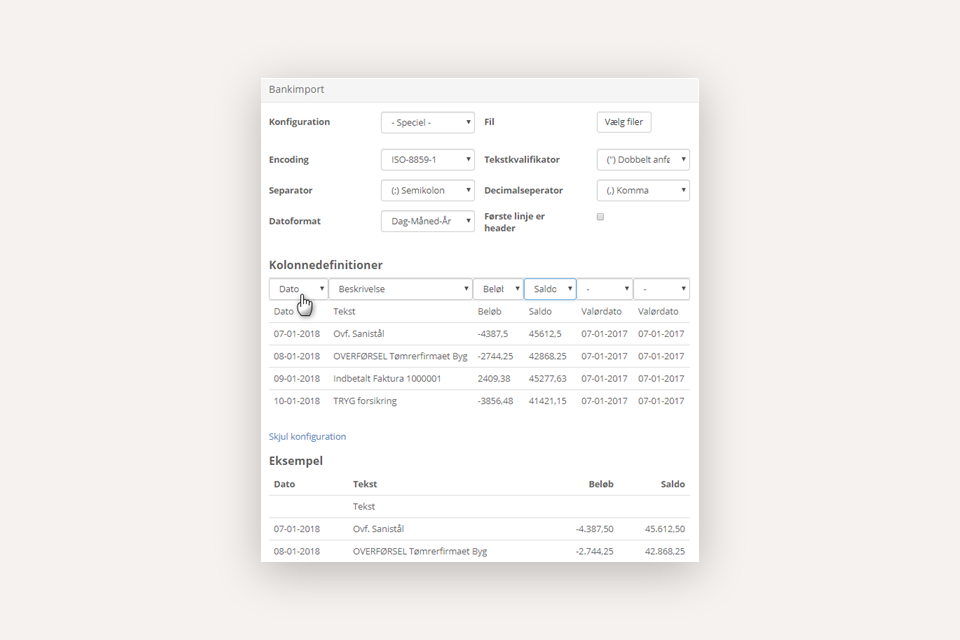Bankafstemning
Indlæs dine bankposteringer til bankafstemningen. Ikke kun for at afstemme de bankposteringer du allerede har bogført, men også for at slippe for triviel indtastning ved bogføring af banken
Bankafstemningen i Xena indeholder to funktioner:
- Afstemning af banken mod allerede bogførte posteringer i Xena
- Overførsel af ikke-bogførte bankposter til kassekladden for hurtig bogføring
Du skal væres så ajour som muligt med fakturering og bilagsregistrering. Derefter laver du din bankafstemning.
Du kan løbende få hentet bankposterne automatisk ved at oprette en integration til din bank. Følg guiden her for at oprette bankintegrationen.
Alternativt kan du bruge den manuelle metode ved at eksportere en fil fra din bank og importere den til bankafstemningen. Læs mere nedenfor.
Udlæsning fra banken
Alle banksystemer har en funktion til at eksportere bankbevægelser til en tekstfil, normalt i CSV-format. Metoden til eksport varierer, men funktionen findes ofte på skærmbilledet, hvor du ser kontoens bevægelser. Hvis du er i tvivl, kan du spørge din bank. Filen skal gemmes på din lokale computer.
Det anbefales at eksportere bevægelser frem til og med gårsdagen, da dagens bevægelser er foreløbige og kan ændre sig natten over. Xena sikrer, at de samme bankposter ikke indlæses to gange.
Hvis du er usikker på, hvor meget du tidligere har eksporteret, er det bedre at tage for mange poster med end for få.
Indlæsning i Xena
- Åbn menuen Finans > Afstemninger og vælg fanen 'Bankafstemning'
- Vælg din bankkonto og tryk på 'Opret' (dette gøres kun én gang pr. bankkonto)
- Tryk på knappen 'Importér fra fil' i bunden af skærmbilledet
- Vælg din bank i dialogen. Hvis din bank ikke findes, skal du bruge konfigurationen 'Speciel' og manuelt mappe filen med felter i Xena
- Vælg filen fra banken, og kontroller at eksemplet ser korrekt ud. Hvis ikke, kan det skyldes forkert eksport fra din bank eller forkerte importindstillinger.
- Tryk på 'Import'.
Trin 1: Afstemning
Når indlæsningen er færdig, vises de importerede bankbevægelser i venstre side, og dine bogførte finansposteringer vises i højre side.
Vælg bilag
Når du vælger en linje i enten venstre eller højre side, vil de matchende poster i den modsatte side blive markeret med en farve. Jo mørkere farven er, desto større er sandsynligheden for, at det er den korrekte post, der skal afstemmes med den valgte.
Du kan også trykke på knappen 'Vis forslag' for at se en samlet liste over de poster, der matcher den valgte.
Er du i tvivl om du har matchet de korrekte poster, kan du åbne finansbilaget ved at klikke på bilagsnummeret. Husk at du kan åbne linket på en ny fane ved at holde Ctrl-tasten nede, mens du klikker. Læs mere om genvejstaster her.
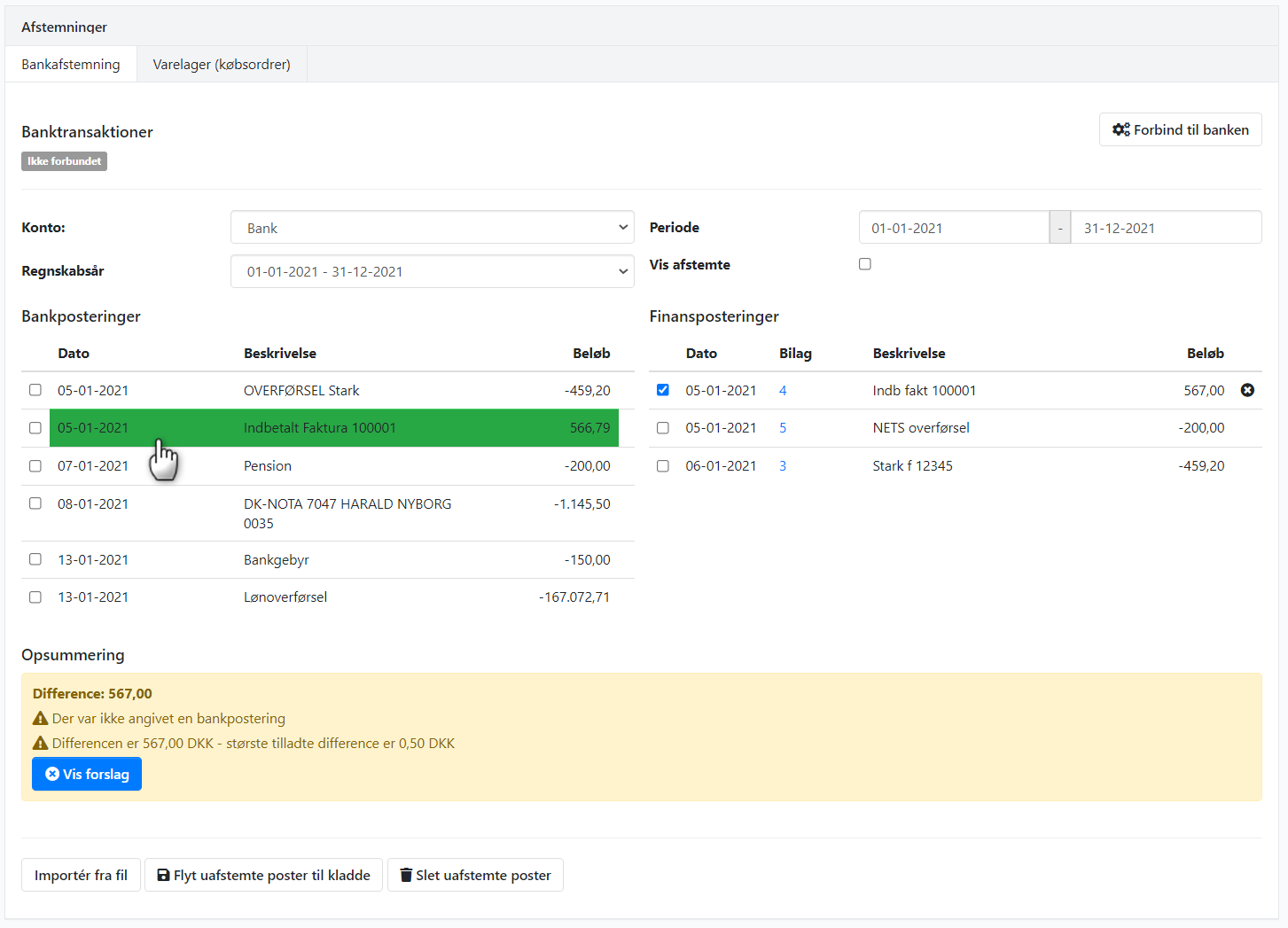
Gem afstemning
I bunden vises løbende differencen mellem de valgte poster.
Du kan afstemme flere poster samtidig, op til 50 ad gangen. Når de valgte poster er afstemt, vises et tjek-tegn. Du gemmer afstemningen ved at trykke på det lille ikon.
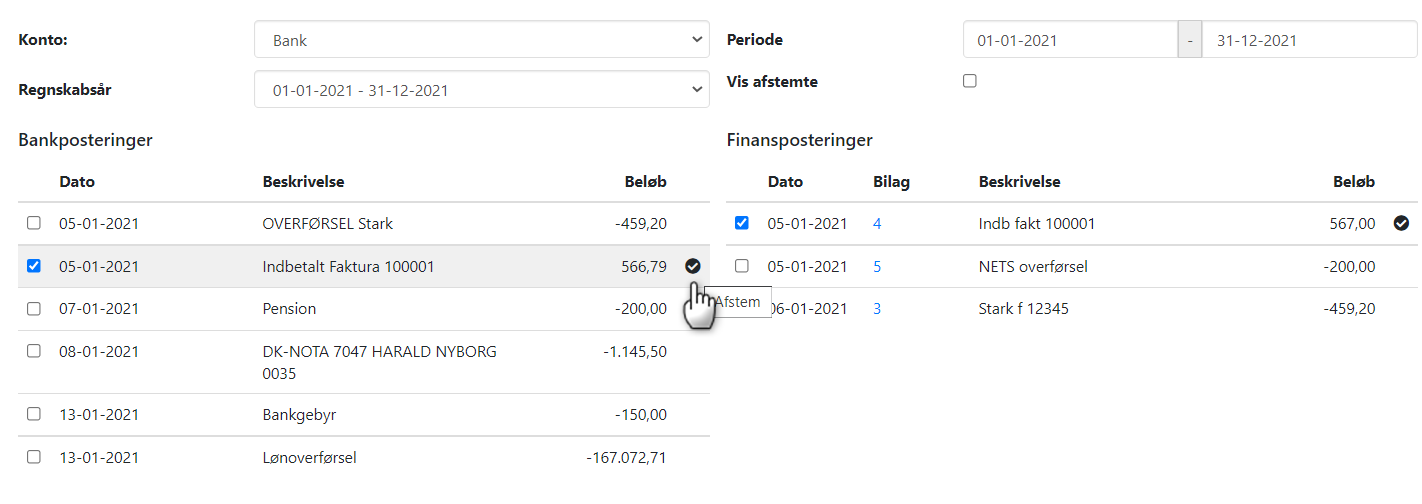
Fortryd afstemning
Hvis du fortryder en afstemning, skal du øverst vælge 'Vis afstemte'.
- Tryk på linket 'Vis' ved den tidligere afstemte post
- I den åbnede dialogboks skal du trykke på knappen 'Slet bankafstemning'
- Nu kan posterne afstemmes igen
Trin 2: Overfør bankposteringer til kassekladden
Når du er færdig med afstemningen, kan der være bankbevægelser tilbage, som du ikke har bogført i regnskabet endnu. Du kan overføre disse bevægelser til kassekladden og derved spare tid på indtastning.
- Marker de bankbevægelser, du ønsker at overføre til kassekladden
- Tryk på 'Flyt valgte bankposter til kladde'
- I dialogboksen skal du vælge den kladde, linjerne skal overføres til
- Tryk på knappen 'Overfør og gå til kladde'.
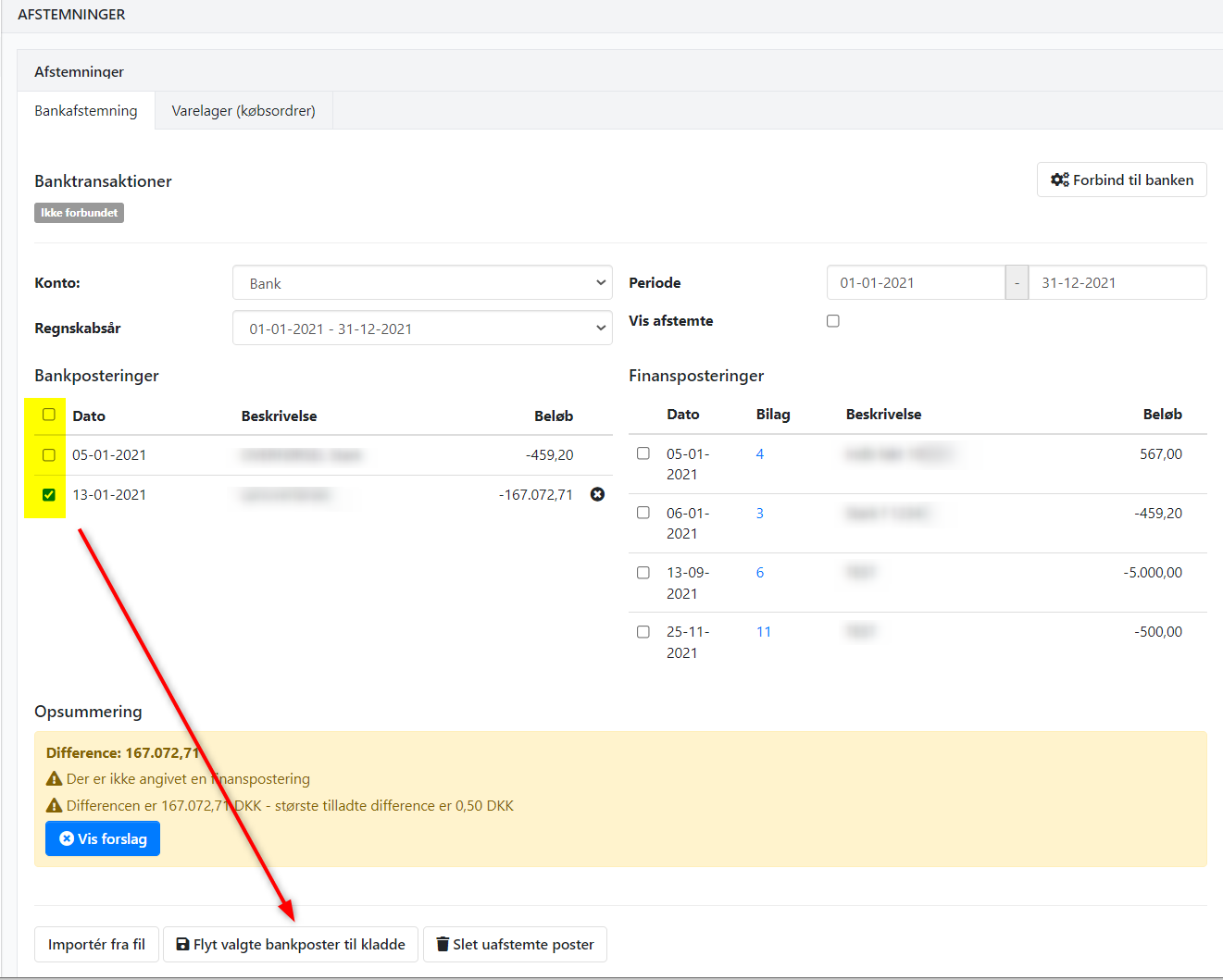
Trin 3: Bogfør bankposter i kassekladden
Kassekladden åbnes automatisk, men du skal selv vælge den kladde, du har overført linjerne til. Alle de valgte bankposter vises her og er klar til kontering og bogføring. Når du bogfører kladden markeres bankposterne automatisk som afstemt. Hvis du sletter en linje i kassekladden, returneres den automatisk til bankafstemningen.
TIP: For at vælge den rigtige partner (kunde eller leverandør) til en ind- eller udbetaling, skal du vælge typen 'Partnerbetaling', og indtaste beløbet i partnerfeltet. Nu vises de partnere, der har en postering eller saldo med det indtastede beløb.
I partnerfeltet i kassekladden kan du også skrive og søge efter navn og fakturanummer. Se også vejledningen om kassekladden.
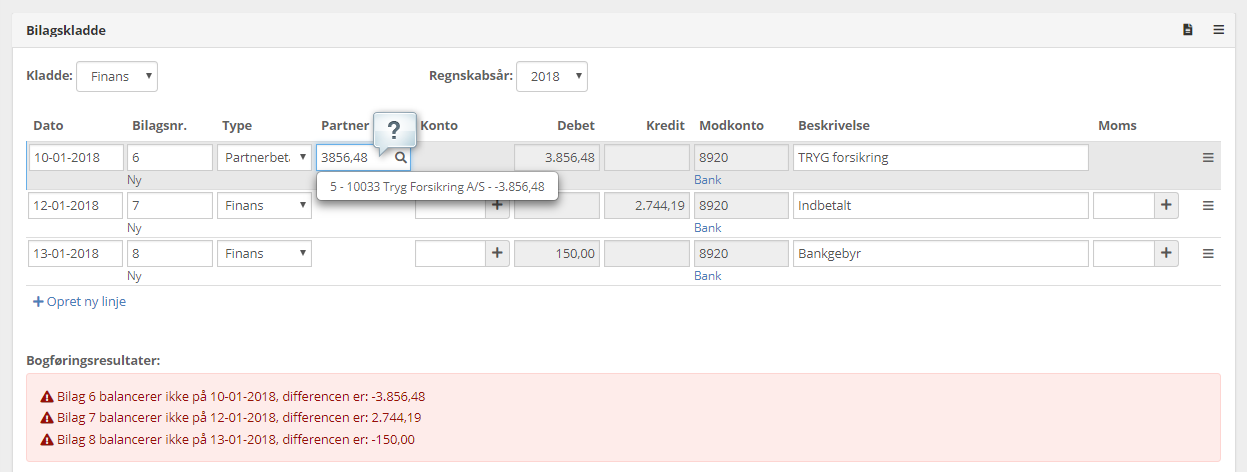
Slet indlæste bankposteringer
Hvis du ønsker at slette bankposteringer, der er indlæst i Xena, er det vigtigt, at du indstiller datointervallet øverst, så du kun ser de bankposteringer, du vil slette.
- Tryk på knappen 'Slet uafstemte poster'.
- Du skal bekræfte at du vil slette bankposterne
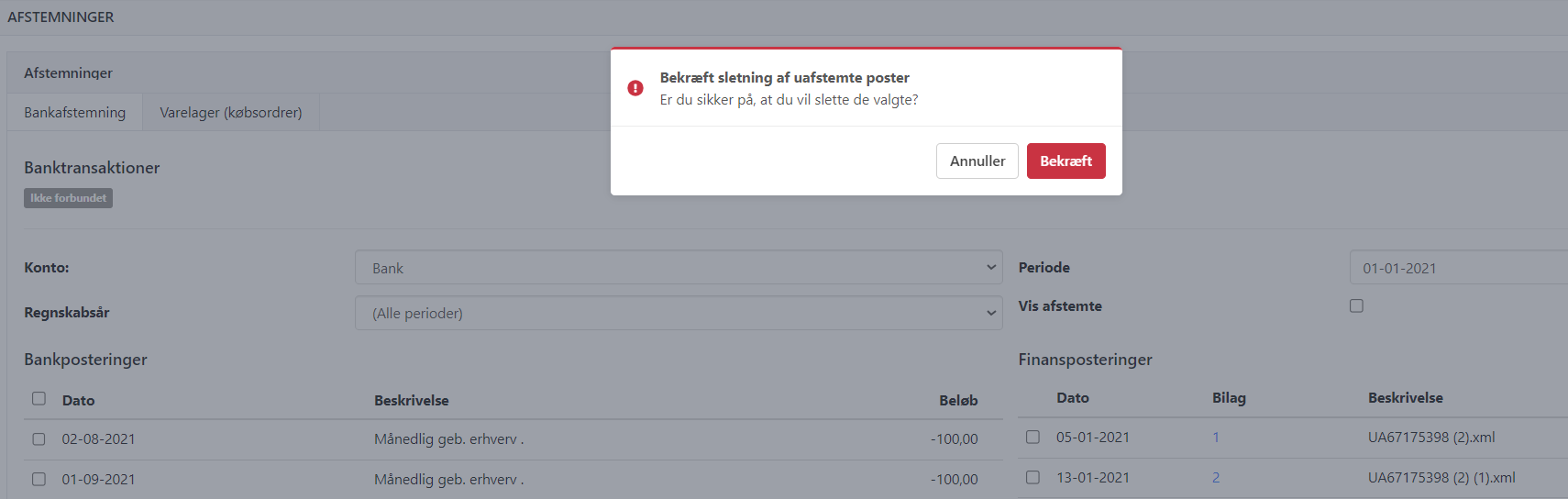
Hvis du bruger en dankortterminal og har svært ved at afstemme dine kortindbetalinger, kan denne vejledning hjælpe dig: Afstemning af Nets afregninger.
- Opdateret